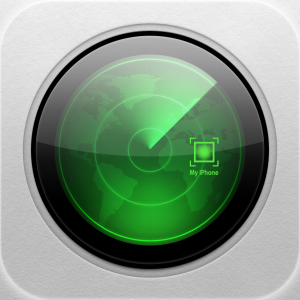
「iPhoneを紛失してしまった」「大事なデータが入っているのにどうしよう・・・」
そんな時は、「iPhoneを探す」サービスを活用することで、紛失してしまったり、パスワードを忘れたiPhone・iPadの初期化を遠隔で行うことができます。
今回は、【iPhoneを探す】機能を使ったiPhone・iPadの初期化方法について紹介します。
この記事の内容
iPhoneを探すを使って遠隔で初期化するメリット
- データの漏洩を防げる
- iPhoneをパスワード認証なしで初期化できる
紛失したiPhoneに特にパスワードロックが掛かっていない場合、連絡先にある個人情報などを悪用される危険があります。
そんな時に【iPhoneを探す】から初期化を行うことで、中身を空っぽにできるのでデータの漏洩を防ぐことができます。
またもう一つの利点として、iPhoneのパスワードを忘れてしまった時に初期化する場合、以前はiTunesを使う方法しかありませんでした。
ところが、【iPhoneを探す】機能はブラウザから使えるため、iPhoneの初期化にも活用することができます。
【iPhoneを探す】機能の事前準備
【iPhoneを探す】機能を使うためには、iPhoneの設定が有効になっている必要があります。
機能がオンになっているか確認するには、以下の手順を試してみてください。
【iPhoneを探す】機能を有効にする
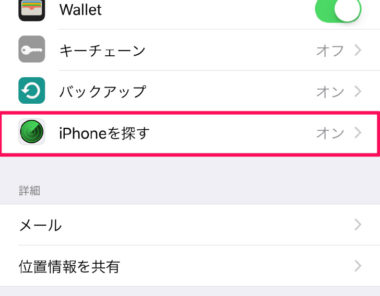
iPhone・iPadの「設定」からユーザー名を選び「iCloud」をタップ(iOS10.2以前の場合は、設定→iCloudを選択)。
下の方に「iPhoneを探す」があるので選び、「iPhoneを探す」と「最後の位置情報を送信」をオンにしましょう。これで設定完了です。
「iPhoneを探す」機能には、紛失した際にデバイスの場所を教えてくれる・遠隔操作で音を再生する機能もあります。
万が一の時に備えて、「iPhone(iPad)の消去(遠隔データ消去)」の機能もあるので、データ流出に怯える心配もありませんね。
「iPhoneを探す機能を常時オフにしている」という方は、この機会に常時オンにしてみることをオススメします。
「iPhoneを探す」から初期化する方法
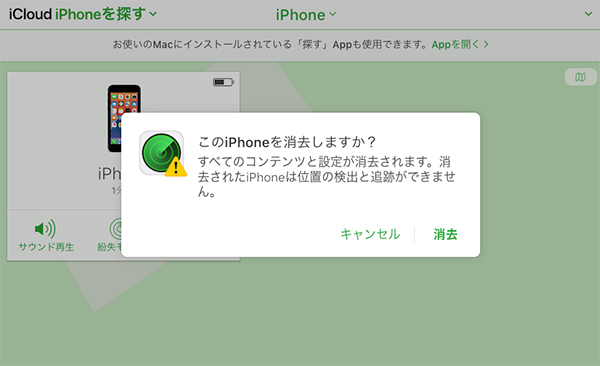
【iPhoneを探す】機能から初期化するには、Aplle公式のiCloud.comにアクセスしてブラウザから操作します。
詳しい手順については次の通りです。
1.iCloud.comにアクセスする
最初に、パソコンもしくはタブレットからブラウザを立ち上げて、iCloudへアクセスします。
2.AppleIDを入力する
iCloudのログイン画面が表示されるので、AppleIDとパスワードを入力してサインインしましょう。
アクセスできたら「iPhoneを探す」をクリック。暗い緑色のアイコンが目印です。
3.初期化を実行する
画面上部の「すべてのデバイス」をクリックし、初期化したいデバイスを選んでください。
選んだら「iPhone(iPad)の消去」を選択。Apple IDのパスを入力し「次へ」をクリックします。
この時、電話番号の入力を促されますが無視して構いません。もう1度「次へ」を選びましょう。
4.iPhoneが初期化される
最後に「完了」をクリックすれば、すべてのコンテンツと設定の消去がスタートします。
データ消去が完了したら初期設定の画面へと移ります。
購入時と同じように言語・国・キーボード・Wi-Fi・位置情報サービスの設定をしてください。
「iPhoneを探す」で初期化できないケース
手軽にiPhoneを見つけることができ、遠隔で操作もできる「iPhoneを探す」機能ですが、状況によっては初期化できないケースがあります。具体的なケースとしては以下の通りです。
- 電気切れの場合は操作できない
- 電波が届かない場所では使えない
- 操作や位置情報にラグがある
紛失した時に条件が揃えば便利ですが、位置や電波・電池の状況で使えない場合もあるので、普段からiPhoneの紛失には十分注意して、万が一の手段として頭に入れておきましょう。